Google Asistan Nasıl Kullanılır
Yayınlanan: 2022-01-29Google Asistan, soru sormak, bilgi almak ve görevleri gerçekleştirmek için varsayılan sanal asistan olarak Android'de yerleşiktir. Ancak, aynı rolü iPhone veya iPad'inizde de sunabilir. Evet, Siri bir Apple cihazında hala daha kullanışlı ve erişilebilir, ancak kişiselleştirilmiş bilgi ve ayarlara sahip bir Google hesabına sahip olanlar alternatif olarak Google Asistan'ı denemek isteyebilir.
Google Asistan'dan bir dizi soruyu yanıtlamasını ve çeşitli görevleri gerçekleştirmesini isteyebilirsiniz. Bir telefon görüşmesi yapmasını, kısa mesaj göndermesini veya bir e-posta başlatmasını söyleyin. Bir hatırlatıcı, takvim randevusu veya alışveriş listesi oluşturmasını isteyin. Yakındaki restoranlar ve diğer noktalar ve çok daha fazlası hakkında yol tarifi ve bilgi isteyin. İşte Google Asistan'ın nasıl çalıştığı ve Android, iPhone ve iPad kullanıcıları için neler sunduğu.
Google Asistan'ı Kurun
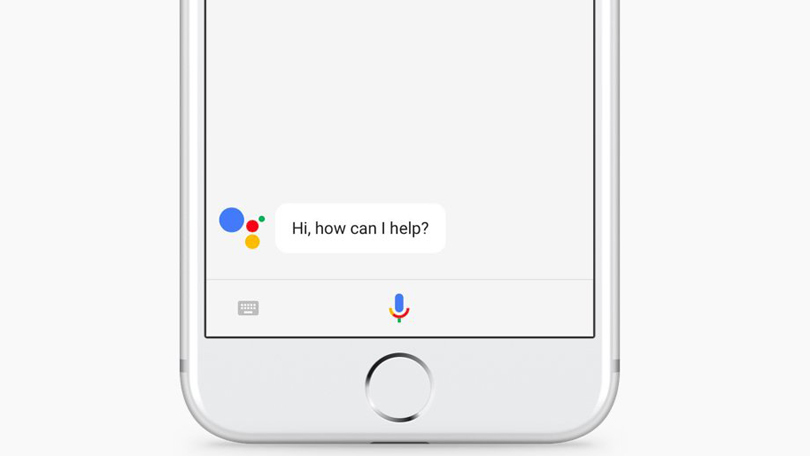
Android cihazlar, Google Asistan önceden yüklenmiş olarak gelmelidir, ancak uygulamayı Google Play'den de indirebilirsiniz. Android 5.0 veya sonraki bir sürümü ve Google uygulaması 6.13 sürümünü gerektirir. Google Asistan'ı Android'de yapılandırmak için Ayarlar > Google > Hesap Hizmetleri > Arama, Asistan ve Ses > Google Asistan'a gidin .
Bir iPhone veya iPad'iniz varsa, uygulamayı Apple Store'dan alabilirsiniz. Cihazınızda iOS 11 veya üstünü çalıştırıyor olmanız gerekir. iOS/ıpados'ta, Google Asistan uygulamasını açın ve ayar ve seçenekler dizisini gözden geçirebileceğiniz sağ üstteki profil simgenize dokunun.
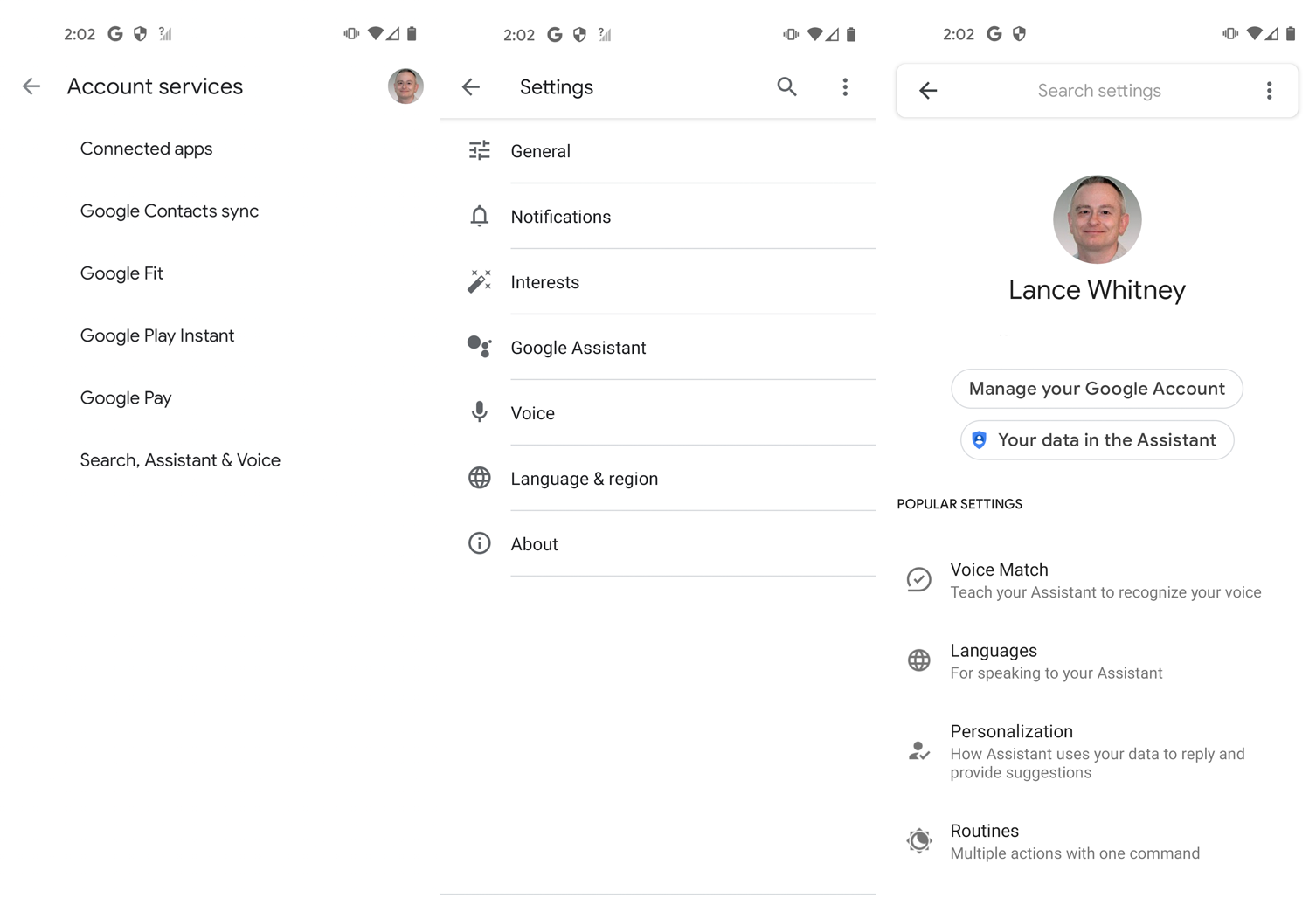
Ayarların çoğunu varsayılan değerlerinde bırakabilirsiniz, ancak ince ayar yapmanız veya en azından gözden geçirmeniz gereken bazı ayarlar vardır.
Voice Match, Asistan'ın daha iyi tanıyabilmesi için sesinizi eğitmenize veya yeniden eğitmenize olanak tanır.
Asistan Sesi, Asistanın kullanacağı ses türünü seçmenize olanak tanır.
Rutinler, size birkaç görevi oluşturup birleştirme ve bunları basit bir komutla gerçekleştirme yeteneği verir.
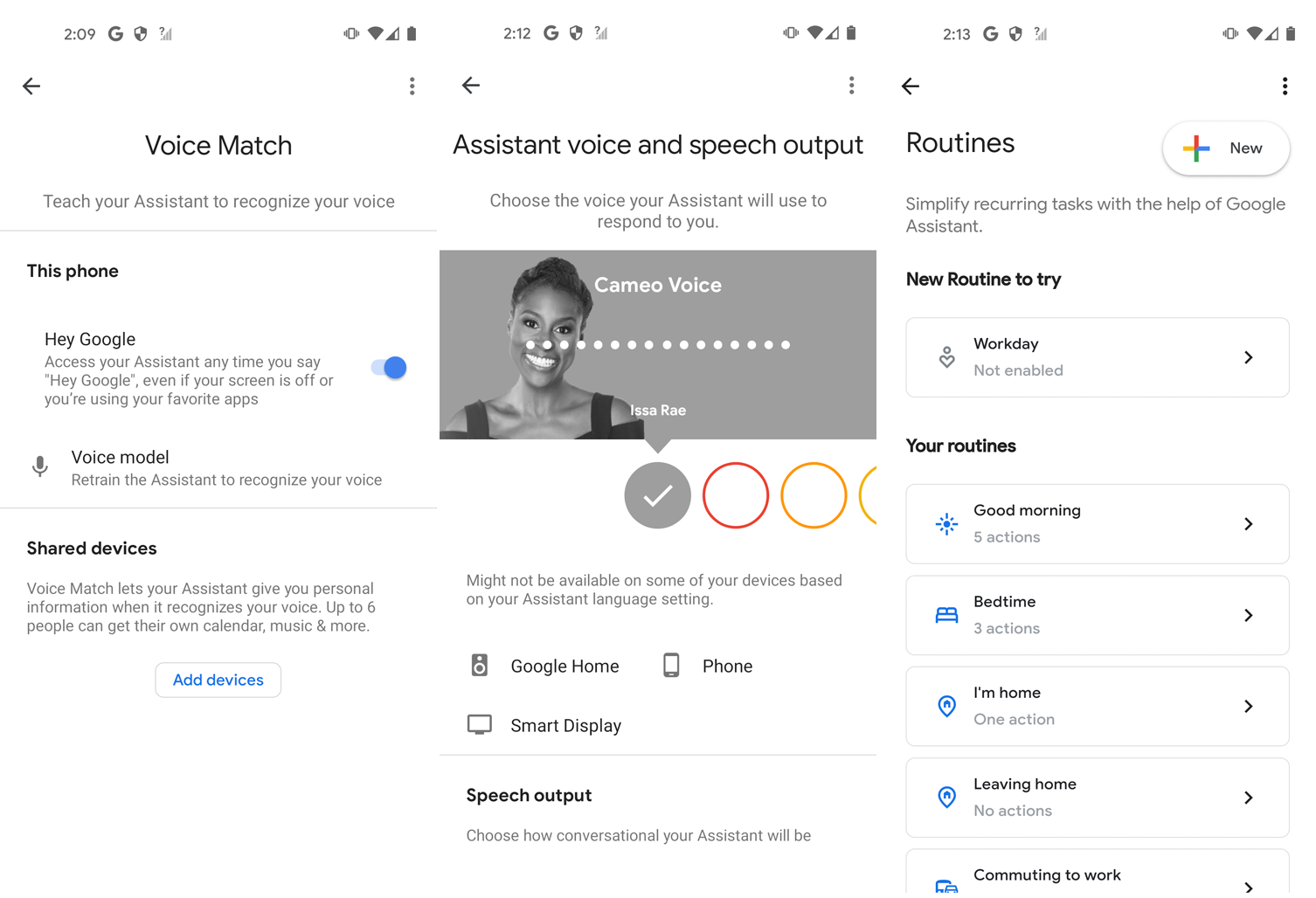
Varsayılan olarak Google Asistan, adresler, kişiler, takvim randevuları ve hatırlatıcılar gibi Google hesabınızla zaten erişilebilen tüm kişiselleştirilmiş bilgileri kullanır. Ancak, ayrıntıların doğru olduğundan emin olmak için bu ayarları inceleyebilirsiniz.
Google Asistan'ı etkinleştir
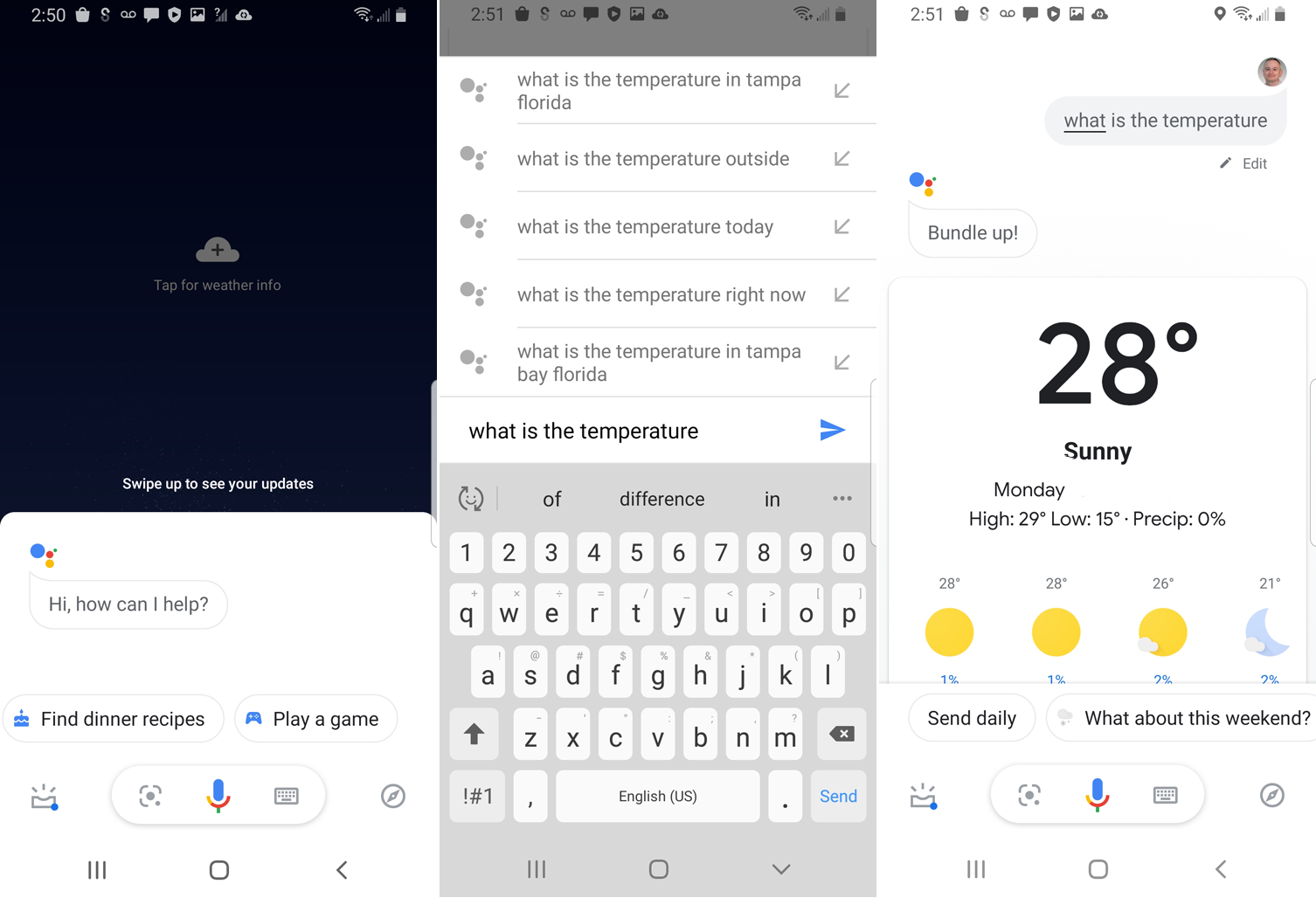
Google Asistan'ı bir Android cihazda tetiklemek için ekranın alt orta kısmındaki Ana Sayfa düğmesine basın veya "Tamam, Google" veya "Hey, Google" deyin. Daha sonra bir soru sorabilir veya bir komut verebilirsiniz. İsteğinizi metinle iletmek için klavyeye dokunun ve sorunuzu veya komutunuzu yazın.
iPhone veya iPad kullanıcılarının, programı tetikleyebilmesi için Google Asistan uygulamasını açması gerekecek. Ana ekranda, isteğinizi yazmak için klavye simgesine veya konuşmak için mikrofon simgesine dokunabilirsiniz.
Bir telefon görüşmesi yap
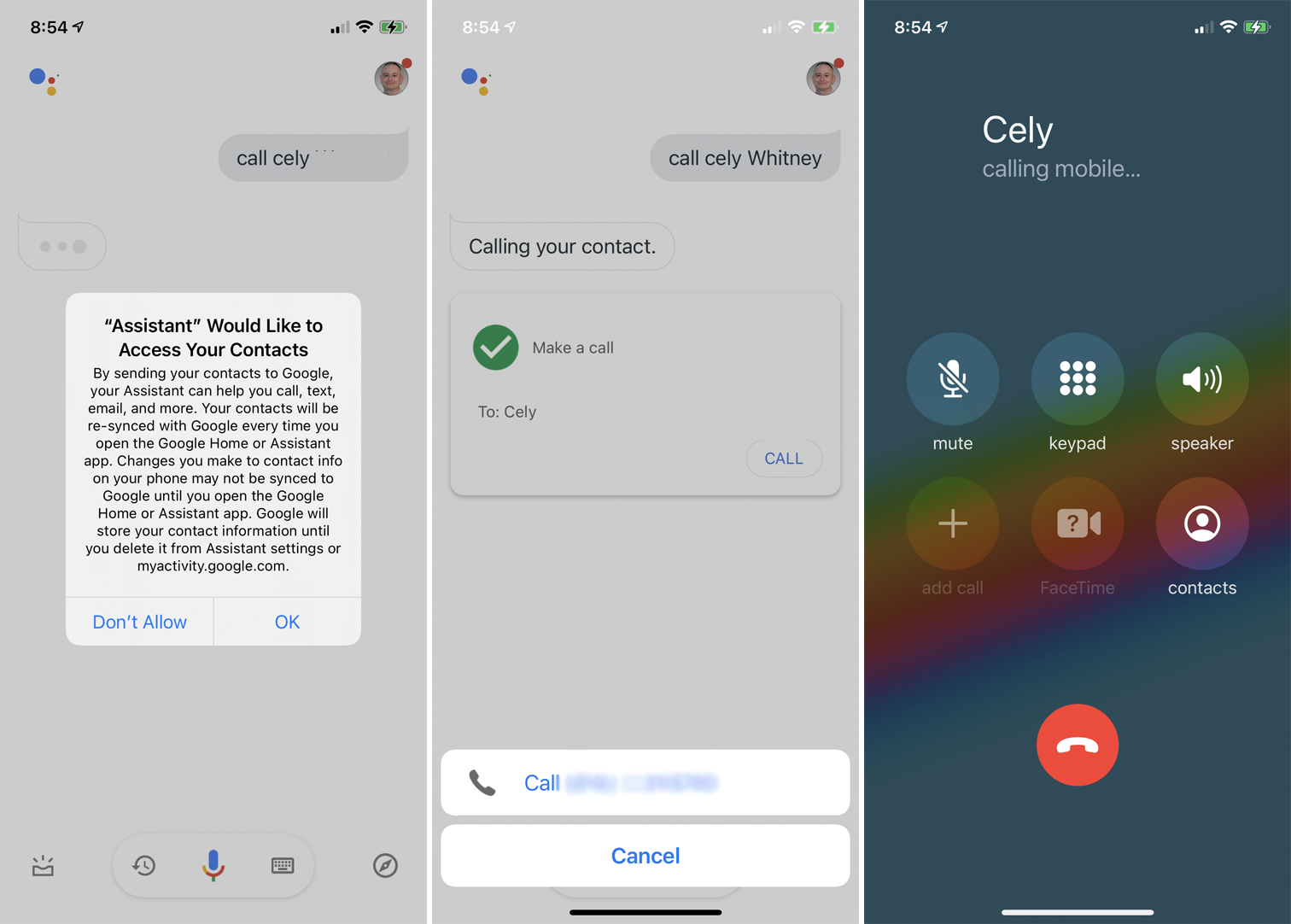
Google Asistan'a telefonunuzdaki belirli bir kişiyi aramasını söyleyerek uygulama üzerinden birini arayabilirsiniz. Bunu ilk yaptığınızda kişilerinize erişim izni vermelisiniz. Kişinizin birden fazla numarası varsa, bir tanesini seçmeniz istenecektir. Asistan daha sonra telefon numarasını görüntüler. Numarayı çevirmek için Ara'ya dokunun.
Görüntülü arama başlatmayı tercih ediyorsanız uygulamaya, Zoom veya Google Meet gibi tercih ettiğiniz hizmet üzerinden bir arama yapmasını söyleyin. iPhone ve iPad kullanıcıları, bir Apple cihazıyla herhangi bir kişiye FaceTime araması da yapabilir.
Bir mesaj gönder
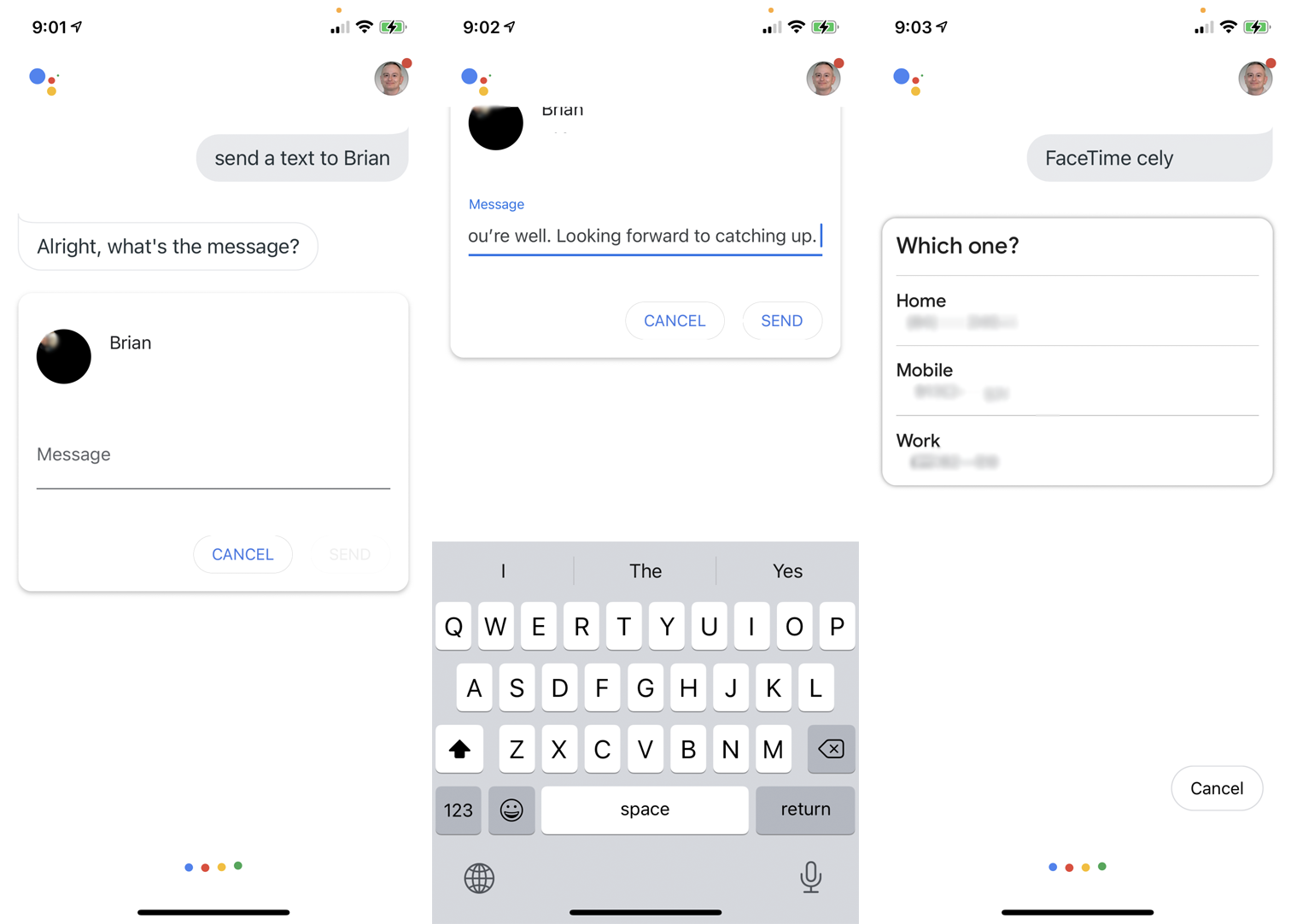
Asistan'a kişi listenizdeki birine mesaj atmasını ve Asistan aracılığıyla metni dikte etmesini söyleyebilirsiniz. İşiniz bittiğinde, uygulama mesajı göndermek mi yoksa değiştirmek mi istediğinizi sorar. Asistan daha sonra metni göndermeniz için varsayılan mesajlaşma uygulamanızı açar.
E-posta Oluştur
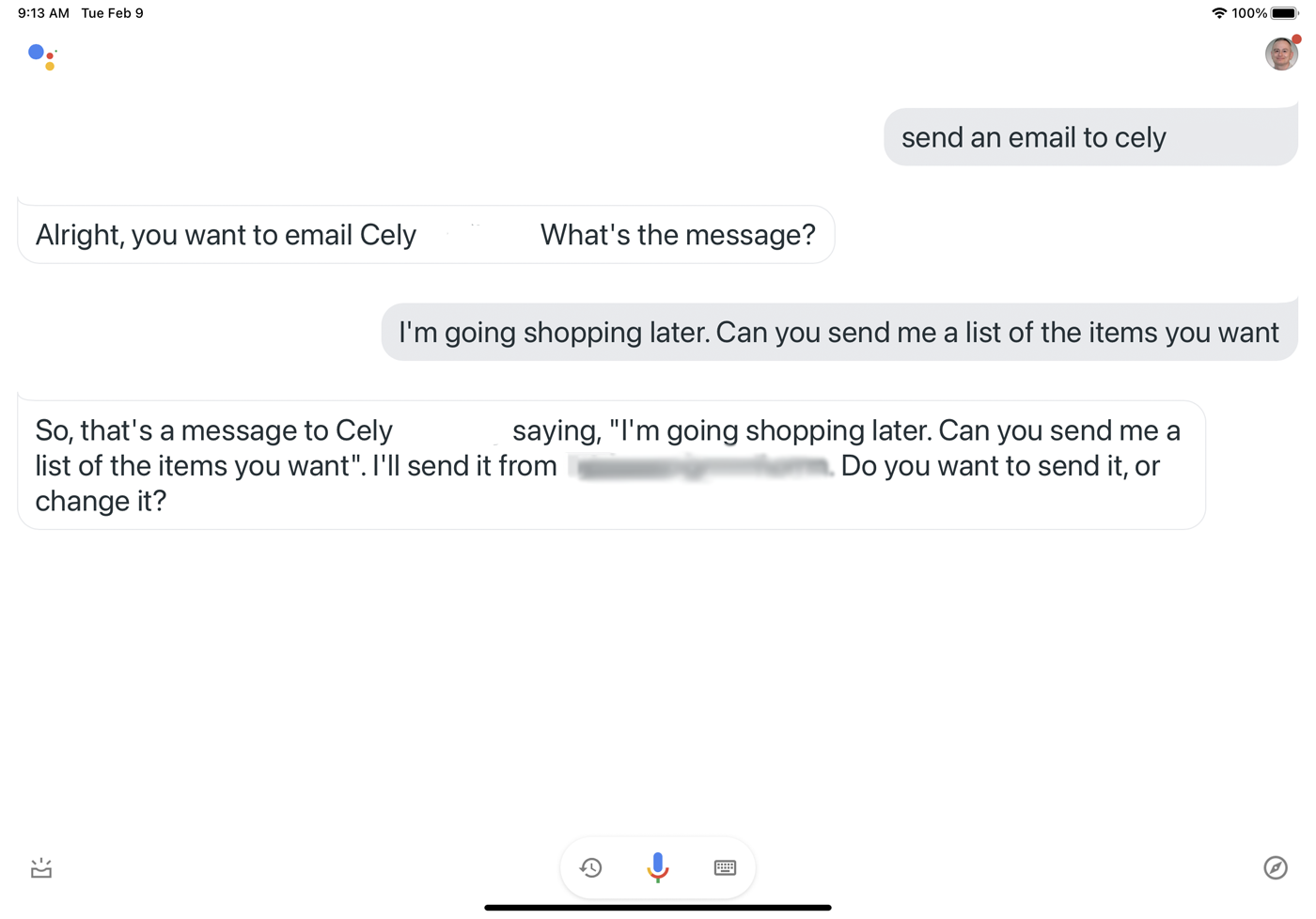
Birine e-posta göndermek için Google Asistan'a "[kişinin adına] bir e-posta gönder" deyin. E-postanızı dikte edin, uygulama onu göndermek mi yoksa düzenlemek mi istediğinizi soracaktır. "Gönder" deyin ve iletiniz Gmail'in izniyle yolda olsun.
Hatırlatıcı Ayarla
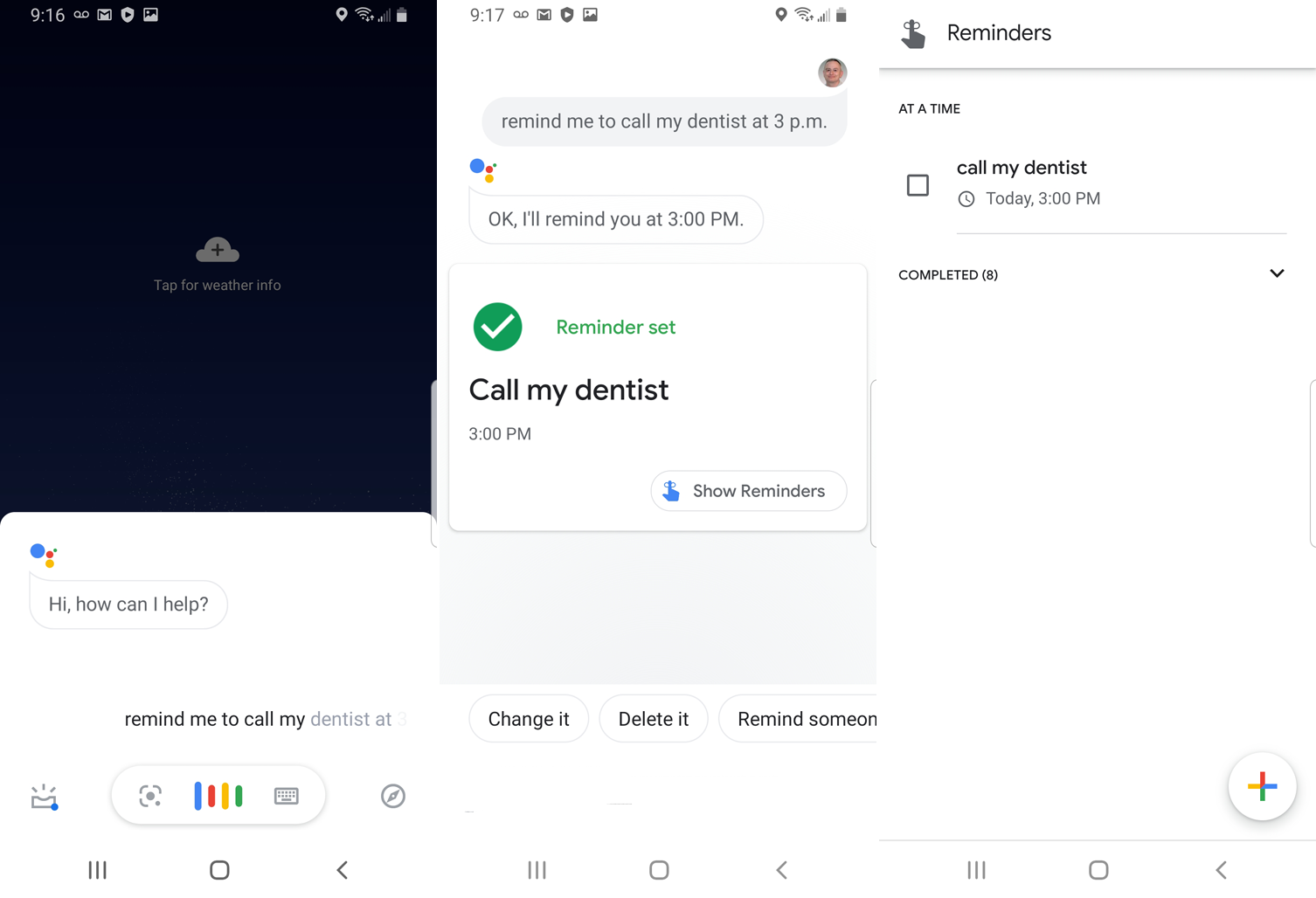
Google Asistan ile "Saat 15.00'te dişçimi aramamı hatırlat" gibi bir şey söyleyerek bir hatırlatıcı ayarlayabilirsiniz. Bir saat belirtmeyi ihmal ederseniz, Asistan sizden saati belirtmenizi ister. Uygulama size hatırlatıcıyı gösterir ve kaydetmek isteyip istemediğinizi sorar. "Evet" deyin, hatırlatıcı planlanan zamanda telefonunuzda görünecektir.

Google Asistan ile ilk kez bir hatırlatıcı ayarlıyorsanız uygulama, iPhone'un ayarlar ekranında bildirimleri açmanızı ister. Ardından, hatırlatıcıyı tekrarlamanız gereken Asistan'a dönersiniz.
Bir Takvim Randevusu Ayarlayın
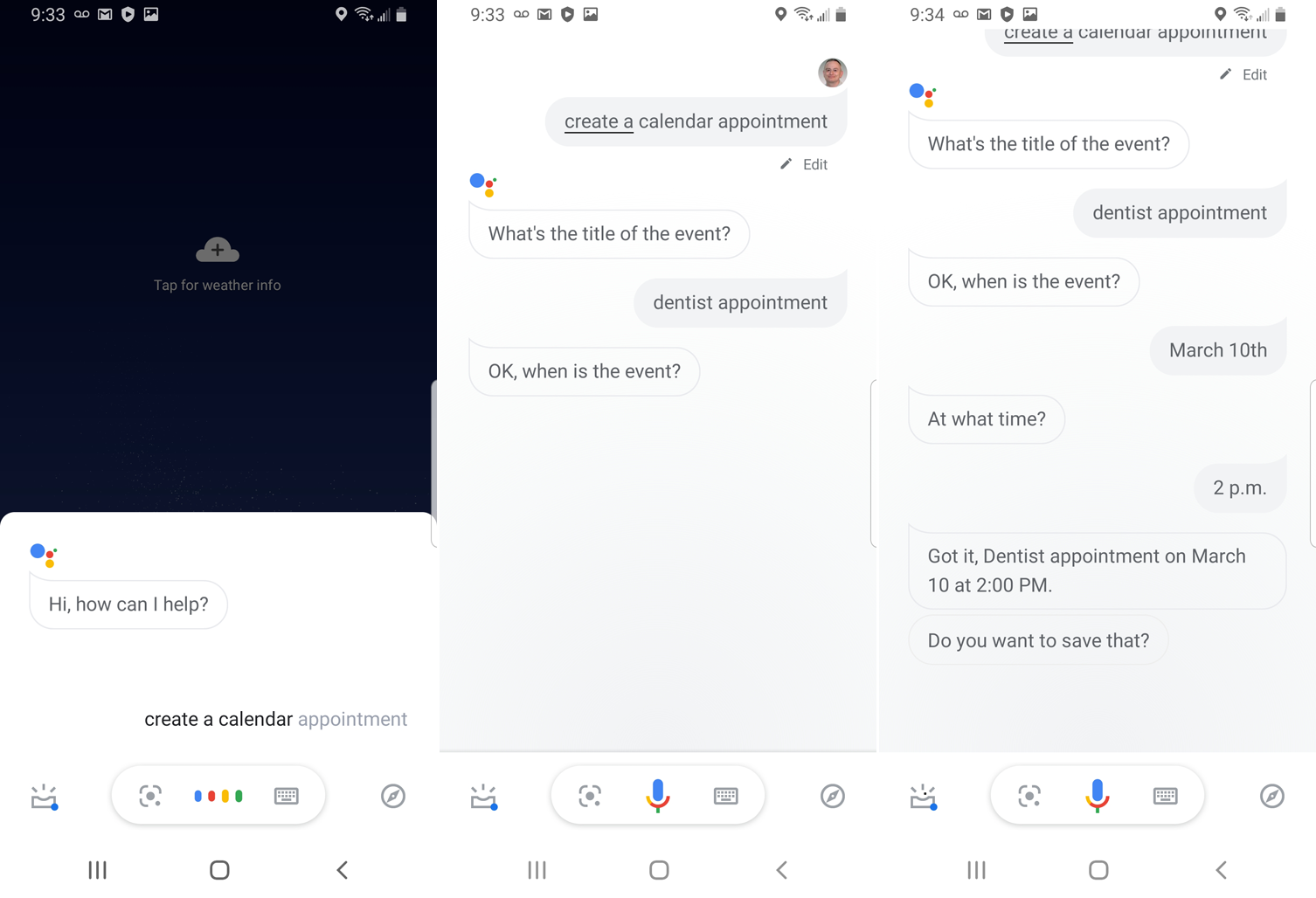
Google Takviminize bir etkinlik eklemek için bir takvim randevusu ayarlayabilirsiniz. "Diş hekimimle 10 Mart saat 14:00 için bir takvim randevusu ekle" deyin. Uygulama, kaydetmek isteyip istemediğinizi sorar. Evet deyin ve randevu takviminize eklenir. Ayrıca isteği ayrı bölümlere ayırabilirsiniz ve Asistan sizden tarih ve saat gibi her ayrıntıyı isteyecektir.
Editörlerimiz Tarafından Önerilen
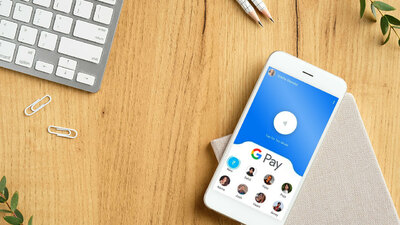


Alışveriş Listesi Oluşturun

Google Asistan da sizin için bir alışveriş listesi oluşturabilir. "Alışveriş listesi oluştur" dediğinizde uygulama hangi öğelerin eklenmesini istediğinizi sorar. Öğelerinizi dikte edin ve uygulama listenizi oluşturur. Tek tek öğeleri görmek için Listeyi Görüntüle düğmesine dokunun. "Alışveriş listeme [ürün adı] ekle" diyerek de listeye ekleyebilirsiniz. Daha sonra süpermarketteyken listeyi kontrol edebilirsiniz.
Yol tarifi almak
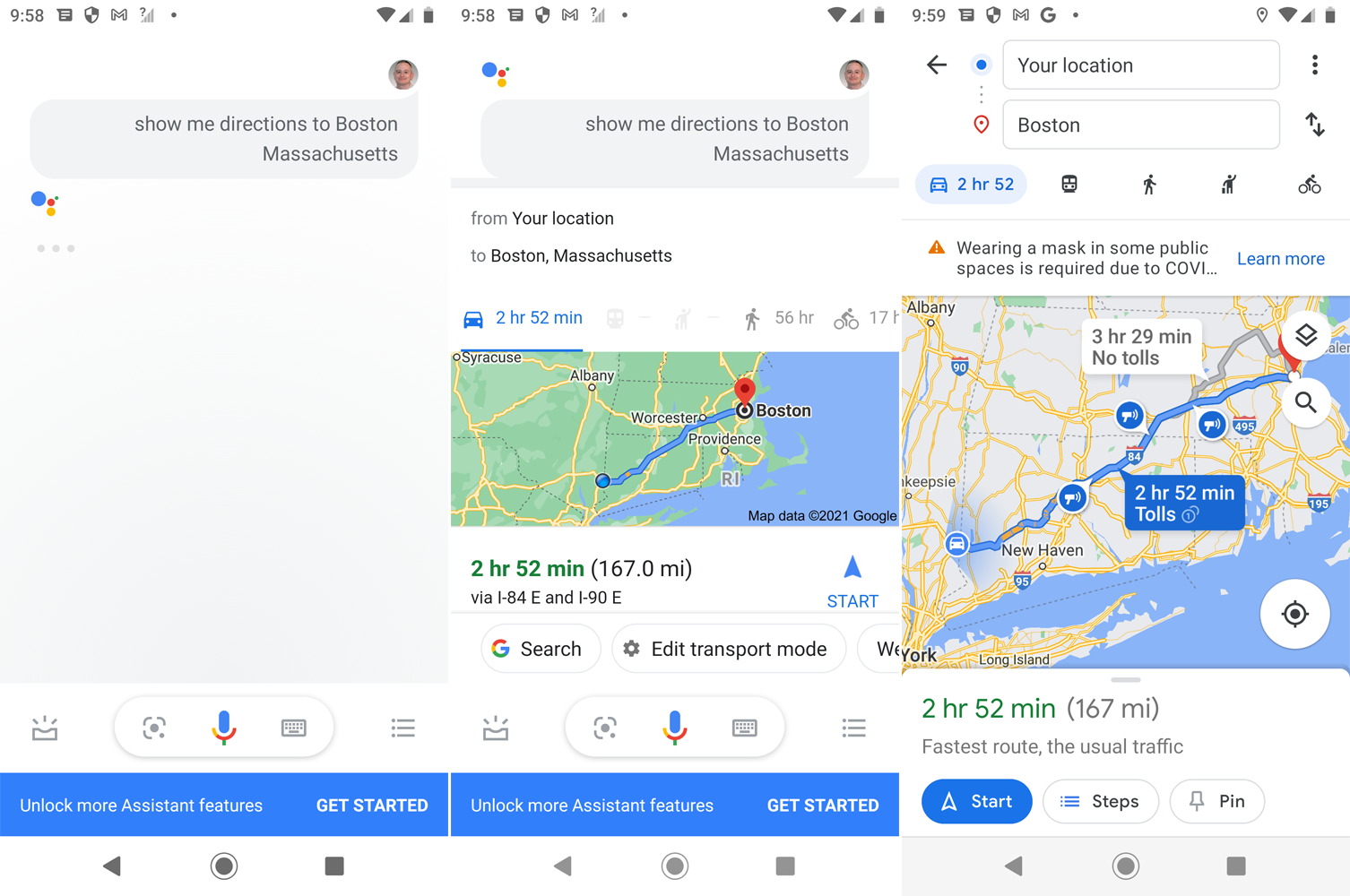
içine dokunabilirsin Asistan aracılığıyla Google Haritalar. "Bana Boston, Massachusetts için yol tarifi göster" gibi bir şey söyleyin. Asistan, hedefinize ulaşmanın en iyi yolunu ve oraya varmanın ne kadar sürebileceğini söyler. Ayrıca seyahat rotasının bir haritasını da görüntüler. Google Haritalar, Apple Haritalar veya Waze'de adım adım yol tariflerini açmak için Başlat düğmesine dokunun.
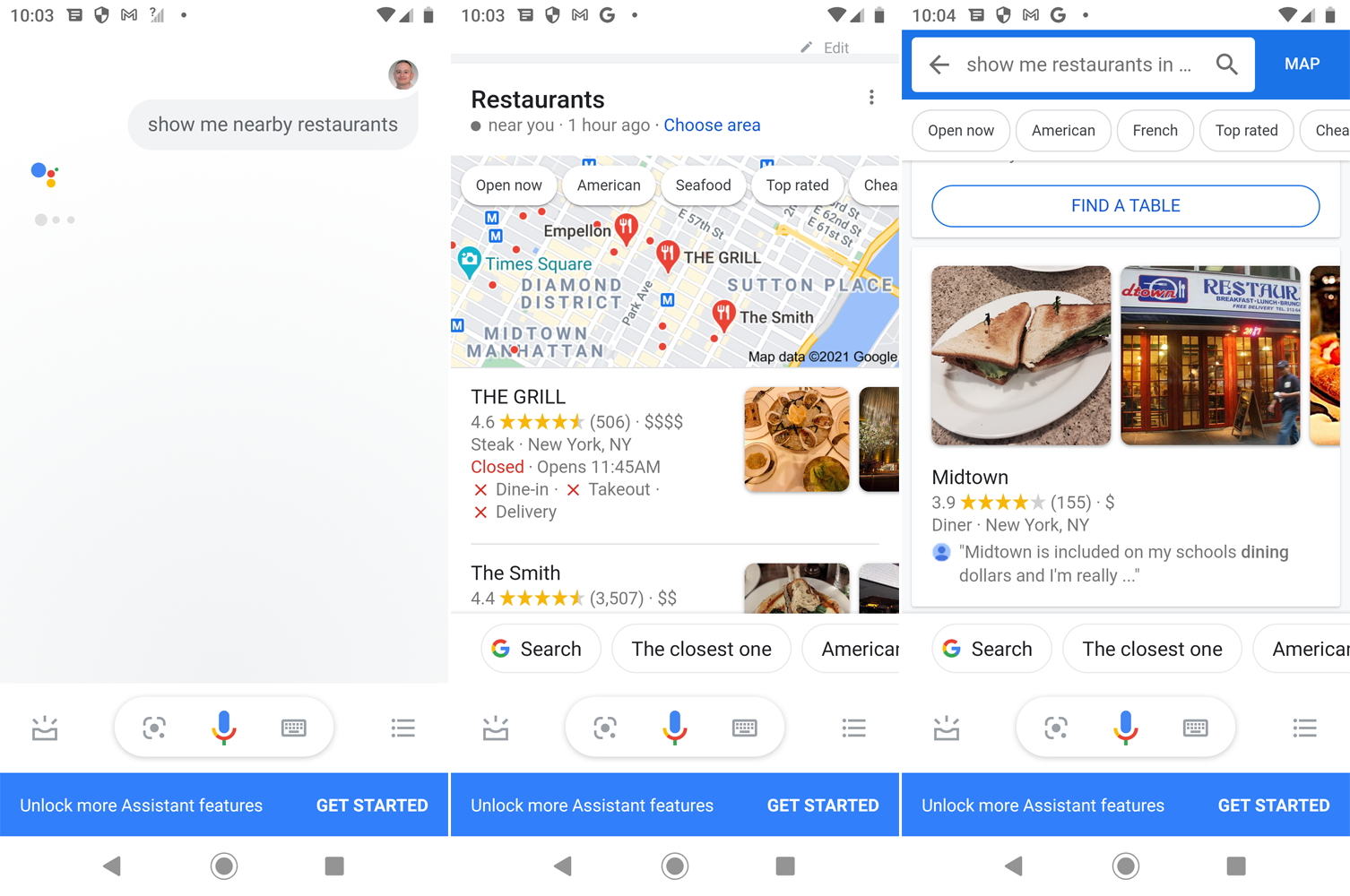
Aç mısın? "Yakınlardaki restoranları göster" diyerek Google Asistan'dan yerel bir restoran bulmasını isteyin. Uygulama, bir şeyler atıştırmak için yerel noktaların adlarını sunar. Hakkında daha fazla bilgi almak için herhangi bir restorana dokunun. Ayrıca "20 mil içindeki Meksika restoranlarını göster" gibi bir şey söyleyerek aramanızı daraltabilirsiniz ve uygulama sonuçları sunar.
Yakındaki diğer noktaları da arayabilirsiniz. "Bana beş mil içindeki benzin istasyonlarını göster" veya "Bana en yakın süpermarketleri göster" dediğinizde uygulama sonuçları görüntüler.
Google Asistan Başka Ne Yapabilir?
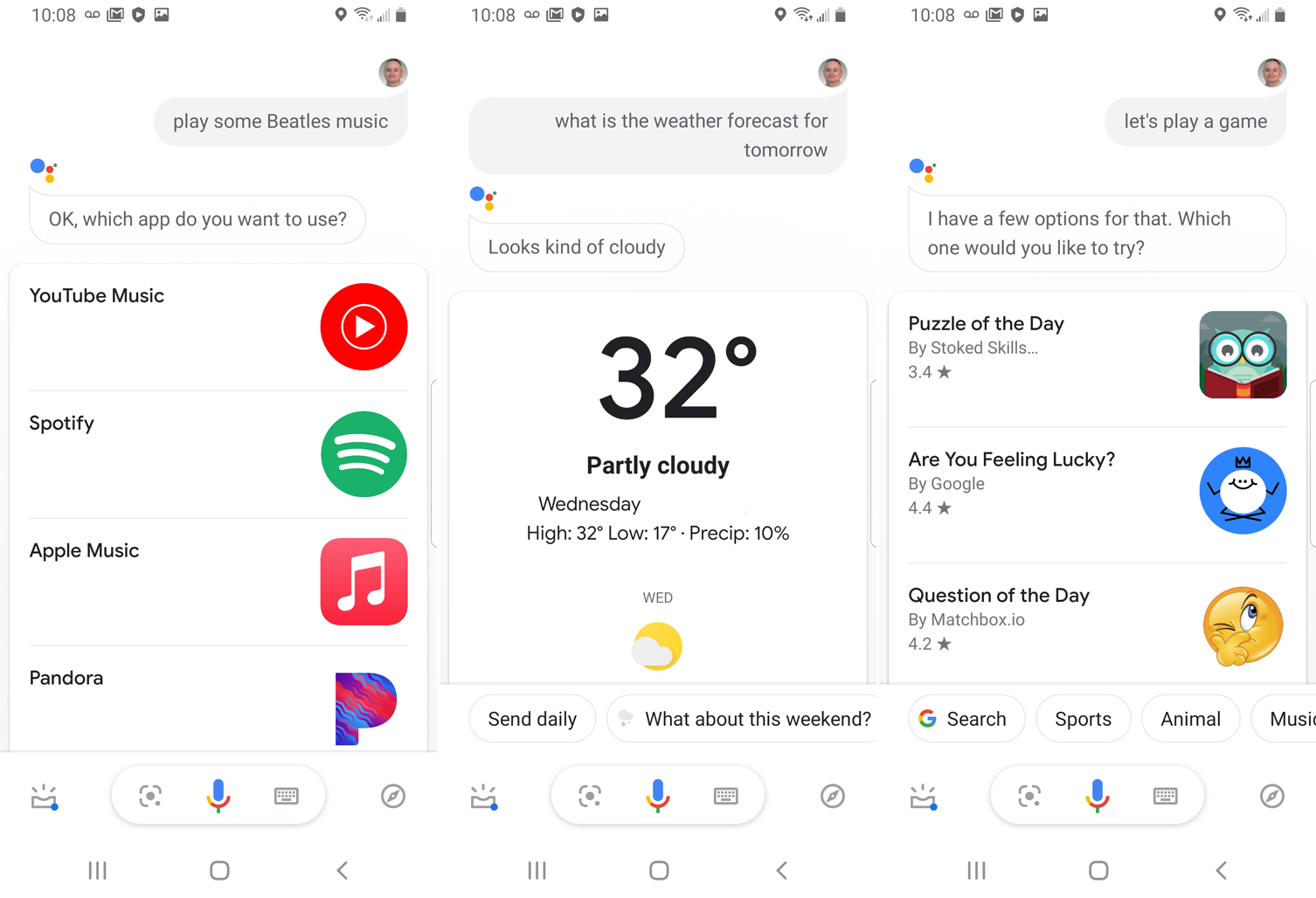
Ayrıca Google Asistan'dan en son haberleri, hava durumu raporlarını, spor skorlarını, hisse senedi fiyatlarını ve diğer düzenli güncellemeleri almasını isteyebilirsiniz. Belirli bir sanatçının müziğini çalmasını isteyin ve kullanmak için bir müzik uygulaması seçmenizi ve ardından bazı şarkıları çalmak için uygulamayı başlatmanızı isteyecektir. Ayrıca Google Asistan ile bir oyun oynayabilir, hatta Google'a sorabilirsiniz.
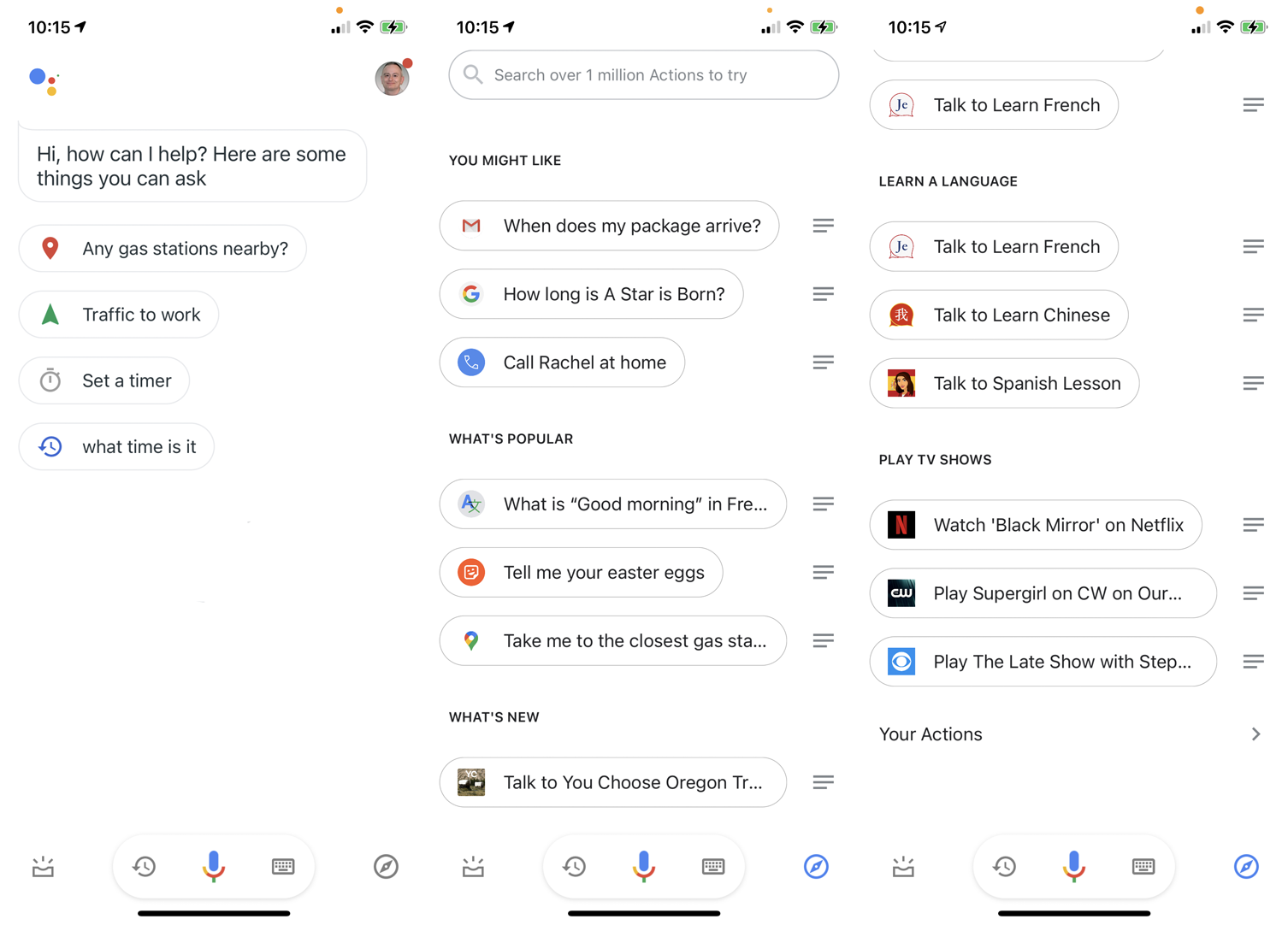
Asistan'ın diğer yeteneklerini görmek için sağ alt köşedeki Keşfet simgesine dokunun. Keşfet bölümünde, uygulamanın birçok becerisinden bazılarına göz atabilirsiniz. Tüm hatırlatıcılarınızı, randevularınızı, alışveriş listelerinizi ve uygulamanın sizin için oluşturduğu diğer öğeleri görmek için "Öğeleriniz" bağlantısına da dokunabilirsiniz.
